Charles的https抓包方法及原理/下载ssl/http证书
本文的Charles,适应windows/MAC/IOS/Android,避免抓包HTTPS失败和乱码;
charles如果不配置SSL通用证书;
会导致HPPTS协议的域名抓取失败/乱码的现象;
首先分析我们需要怎么做?
第一步:电脑端安装 Charles 的 CA 证书(必须)
charles需要下载安装ssl/https证书,因为charles是作为中间的过滤器使用的,具体原理请查看
这样你就可以访问PC端的https资源了,windows/MAC原理一样;
第二步:电脑上charles的SSL抓取设置(必须)
charles并不是默认抓取ssl的,所以即使你安装完证书之后,Charles 默认也并不截取 Https的信息,你需要在SSL proxy里设置需要抓的域名;
当然如果你想抓取手机端的HTTPS相关资源,还需要下面的第三步;
第三步:手机安装SSL证书;
无论IOS/Android,都需要安装SSL证书,原理是手机的SSL证书与电脑上charles SSL证书对接;
*****************************具体的操作方法**********************************
第一步:电脑安装SSL证书
选择 “Help” -> “SSL Proxying” -> “Install Charles Root Certificate”,如果设置了安全防护,会ranging输入系统的帐号密码。
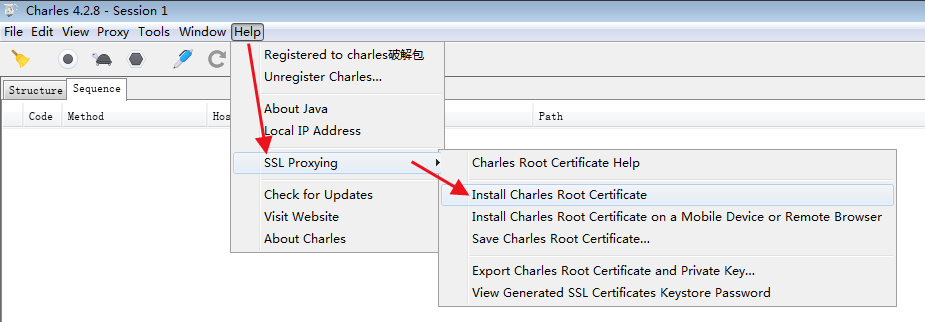
会让你开始安装charles的证书操作;一路下一步即可;
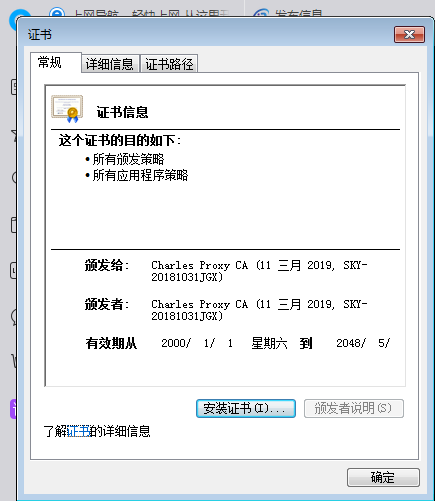
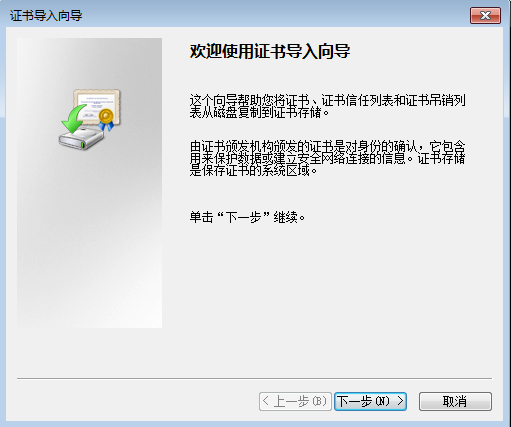
第二步,配置SSL的抓取域名;
你可以单独配置,必须看到某个想要抓取的域名,点击导航栏Proxy按钮,点击“SSL proxying ,勾选Enable SLL Proxying,设置想要抓包的域名并进行勾选,再次访问就可以抓到了;设置如下图
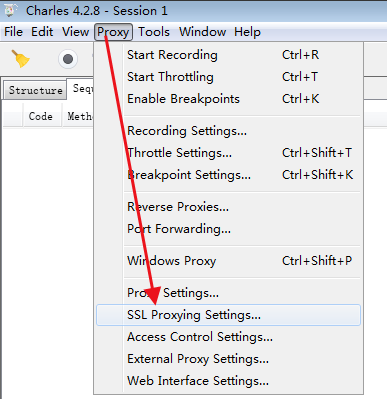
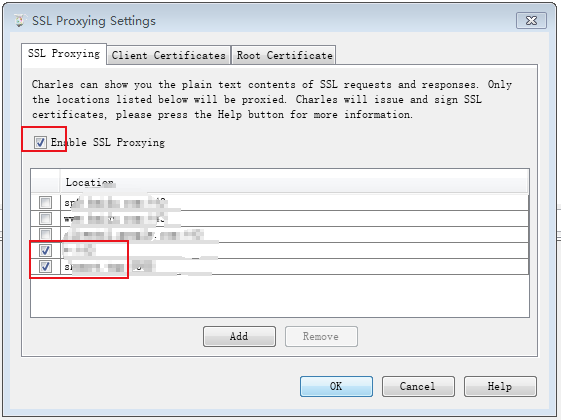
第三部:可以使用通配设置,设置为所有的HTTPS协议全部允许捕获;
charles的location配置都是支持通配符的,所以在HOST里设置一个”*”就可以了,port不写;
如果你需要配置某个指定域名,也是在这里填写的;
配制特定域名的时候,一般port为443(SSL常规为443);
这样,你就可以愉快的抓取到HTTPS的内容了;

第四步:手机安装SSL证书(如果你需要抓取手机访问的HTTPS网站,需要做此设置,但如果你不需要手机抓取HTTPS,就没有必要安装了)
和上面类似,也是HTLP下面的 SSL Proxying,选择”Install Charles Root Certificate on a Mobile Device or remote Browser” (在移动设备或远程浏览器上安装SSL证书)
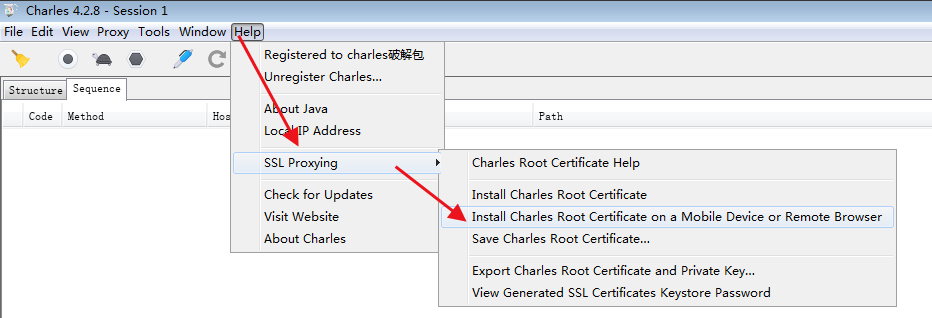
configure your device to use charles as its HTTP proxy on 192.168.1.117:8888,then browse to chls.pro/ssl to download and install the certificate
大概的意思是让你把手机上的wifi信息设置了 HTTP代理,内容是192.168.1.117:8888;然后用浏览器浏览chls.pro/ssl就可以下载并安装证书了;
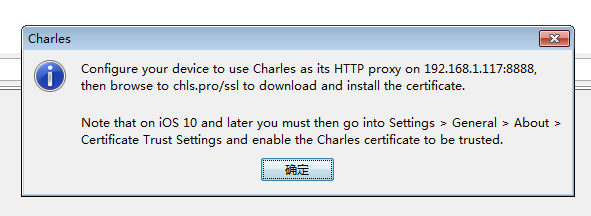
当你完成手机的wifi委托为charles作为代理后;
打开手机上的浏览器访问chls.pro/ssl;然后会跳到一个安装描述文件的地方;
直接安装就可以了;
我的已经安装好了,就不再进行演示了